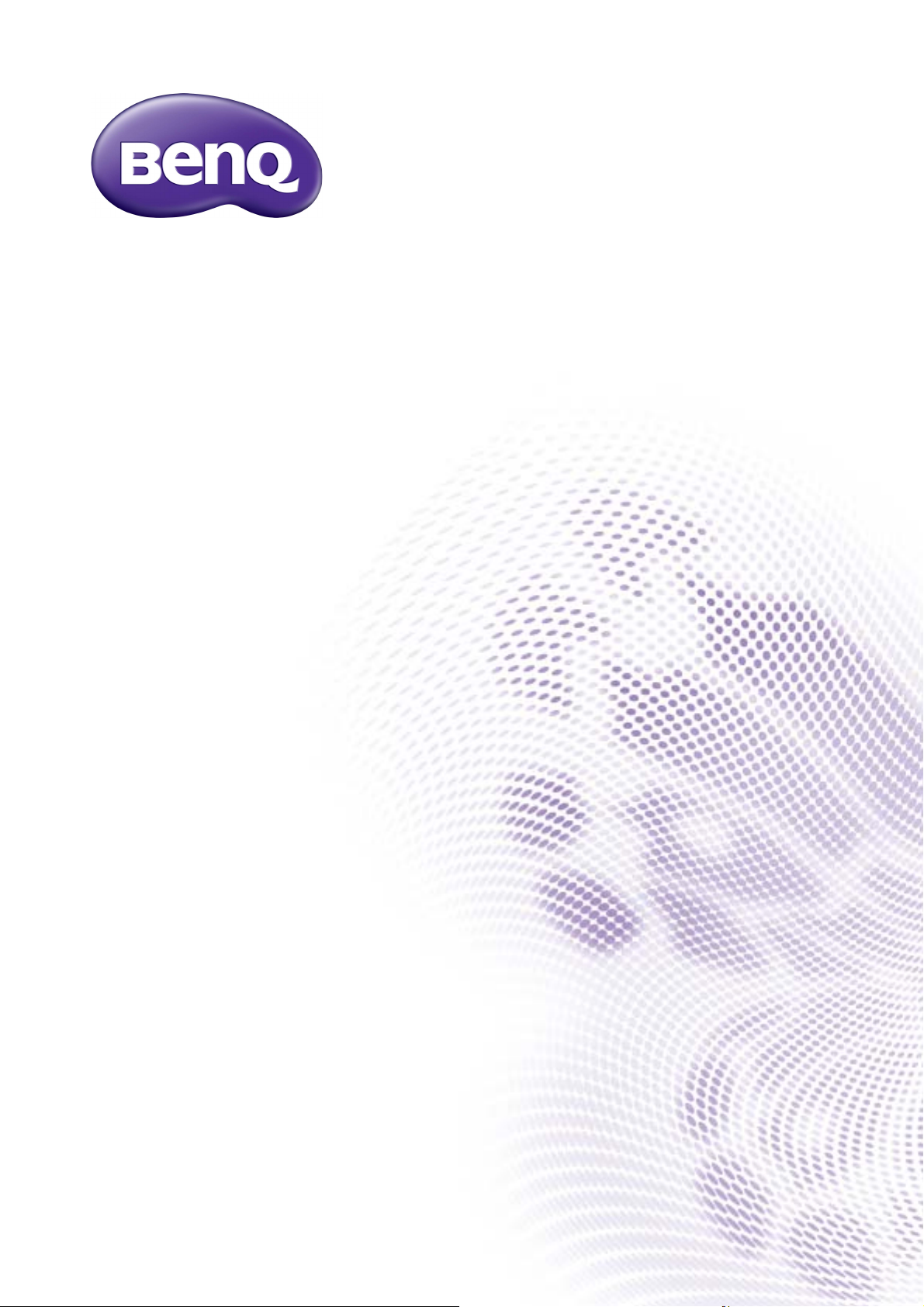
G serija
LCD monitor
Korisnički priručnik
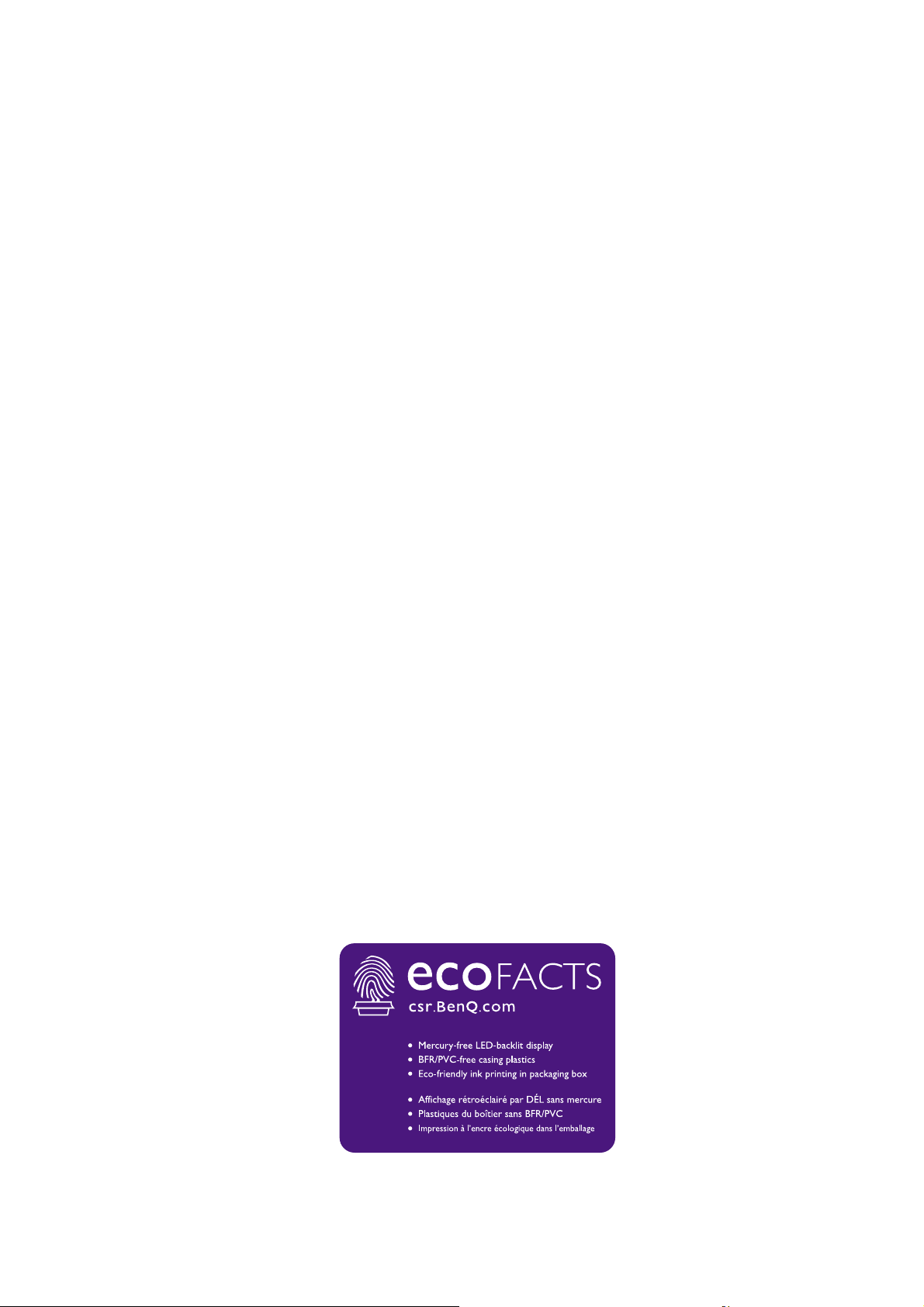
Autorska prava
Autorska prava © 2021 ima BenQ Corporation. Sva prava pridržana. Niti jedan dio ovog
dokumenta ne smije se bez prethodnog pismenog dopuštenja tvrtke BenQ Corporation
reproducirati, prenositi, prepisivati, pohranjivati u sustavu gdje mu se može ponovo pristupiti ili
prevoditi na ikoji jezik ili računalni jezik, u bilo kojem obliku ili na bilo koji način, elektronički,
mehanički, magnetski, optički, kemijski, ručni ili bilo kako drukčije.
Izjava o ograničenju odgovornosti
Tvrtka BenQ Corporation ne daje nikakva zastupanja ili jamstva, ni izričita niti posljedična, koja
bi se mogla odnositi na ovdje predstavljeni sadržaj i posebno se odriče svih jamstava koja se tiču
mogućnosti prodaje ili prikladnosti za neku određenu namjenu. Štoviše, tvtrka BenQ
Corporation zadržava pravo revizije ove publikacije i provedbe povremenih promjena u
njezinom sadržaju i pritom tvrtka BenQ Corporation nema obvezu da o tim revizijama ili
promjenama obavijesti ikoju osobu.
Na učinkovitost funkcije rada bez treperenja mogu utjecati vanjski čimbenici poput loše
kvalitete kabela, nestabilna mreža napajanja, međudjelovanje signala ili slabo uzemljenje, no to
nije cijeli popis gore navedenih vanjskih čimbenika. (Odnosi se samo na modele s funkcijom rada
bez treperenja.)
BenQ ecoFACTS
BenQ has been dedicated to the design and development of greener product as part of its
aspiration to realize the ideal of the "Bringing Enjoyment 'N Quality to Life" corporate vision
with the ultimate goal to achieve a low-carbon society. Besides meeting international regulatory
requirement and standards pertaining to environmental management, BenQ has spared no
efforts in pushing our initiatives further to incorporate life cycle design in the aspects of
material selection, manufacturing, packaging, transportation, using and disposal of the products.
BenQ ecoFACTS label lists key eco-friendly design highlights of each product, hoping to ensure
that consumers make informed green choices at purchase. Check out BenQ's CSR Website at
http://csr.BenQ.com/ for more details on BenQ's environmental commitments and
achievements.
2
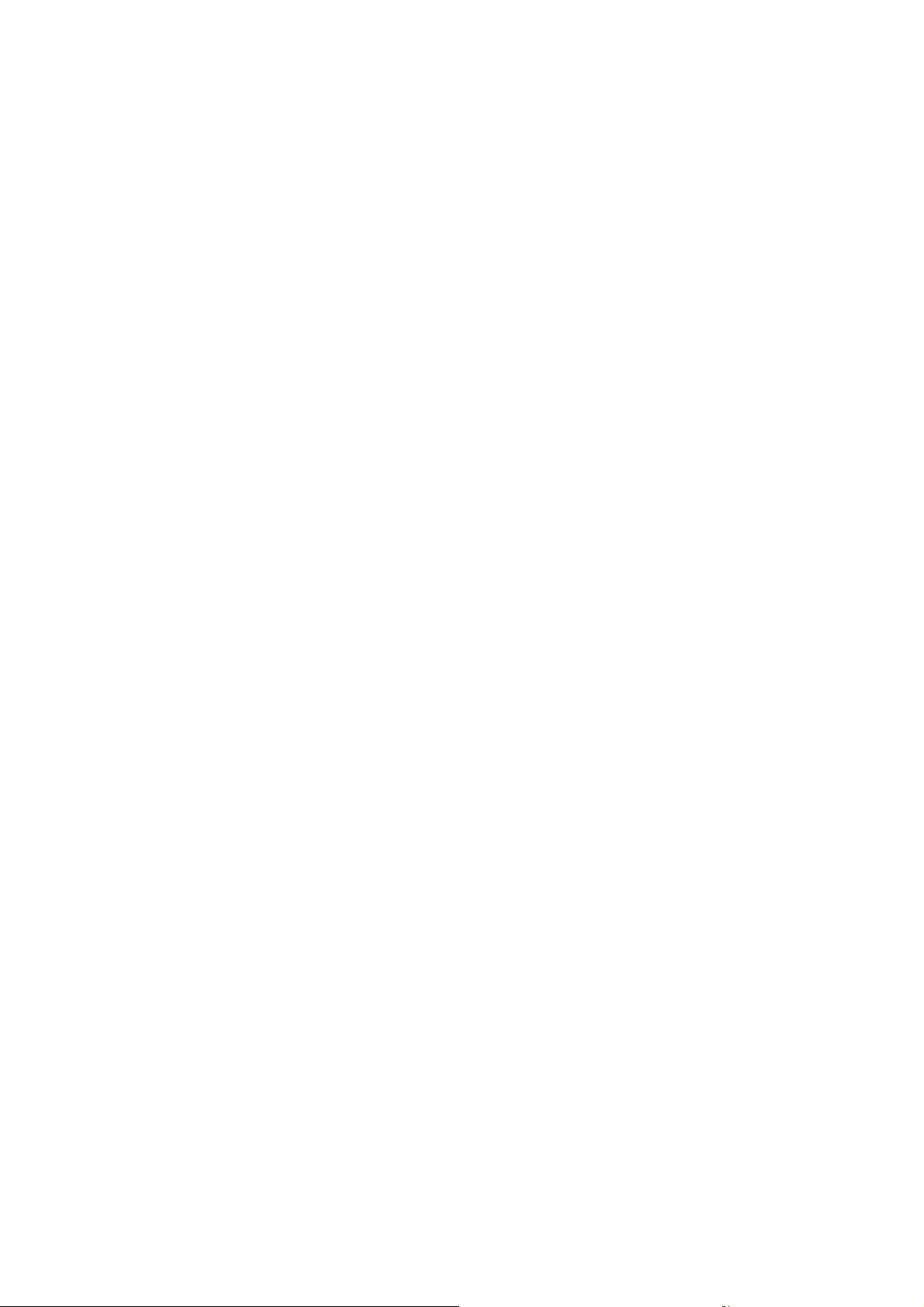
Podrška za proizvod
Ovaj dokument ima namjenu pružiti najažurnije i točne informacije kupcima i stoga su moguće
povremene izmjene bez prethodne najave. Posjetite web stranicu kako biste pronašli najnoviju
verziju ovog dokumenta i ostale informacije o proizvodu. Dostupne datoteke razlikuju se prema
modelu.
1. Provjerite je li vaše računalo povezano s internetom.
2. S Support.BenQ.com posjetite lokalnu web stranicu. Izgled web stranice i sadržaj može se
razlikovati prema regiji/državi.
• Korisnički priručnik i povezani dokumenti
• Upravljački programi i aplikacije
• (Samo EU) informacije o rastavljanju: Dostupno na stranici za preuzimanje korisničkog priručnika.
Ovaj dokument pruža se na temelju Uredbe (EU) 2019/2021 za popravak ili recikliranje vašeg
proizvoda. Uvijek se obratite lokalnoj korisničkoj službi radi servisiranja u jamstvenom razdoblju.
Ako proizvod treba popraviti izvan jamstvenog razdoblja preporučujemo kontaktiranje ovlaštenog
servisa kako biste od osoblja zatražili rezervne dijelove iz BenQ radi kompatibilnosti. Ne
rastavljajte proizvod osim ako niste svjesni posljedica. Ako na svojem proizvodu ne možete pronaći
informacije o rastavljanju za pomoć se obratite lokalnoj korisničkoj službi.
EPREL registracijski broj:
GW2475H: 342280
3
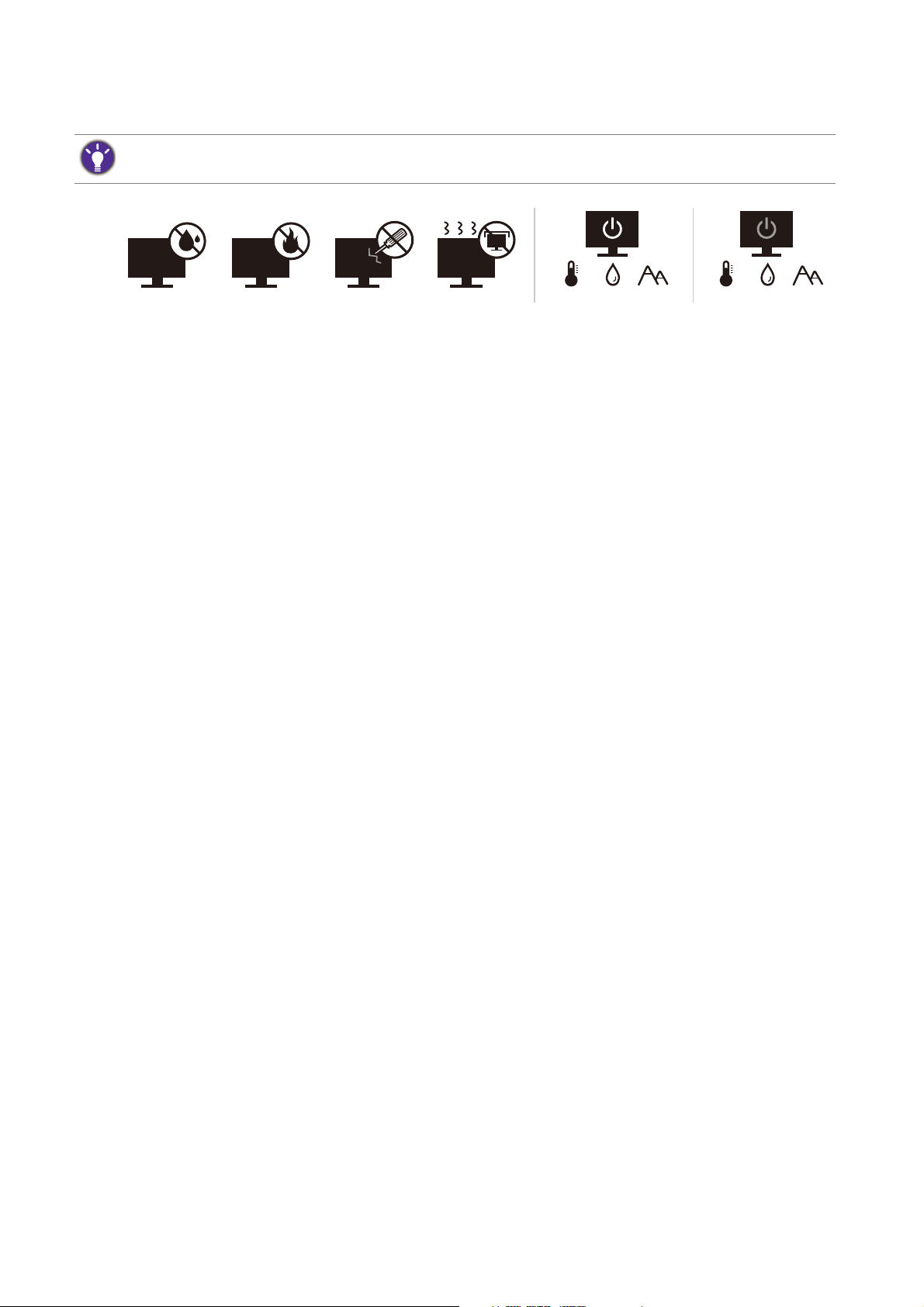
Sigurnost napajanja
10-90% 0-3000m0-40°C 10-60% 0-12000m-20-60°C
Slijedite ove sigurnosne upute za najbolja radna svojstva i dugi radni vijek monitora.
• Utikač za izmjeničnu struju izolira opremu od izmjenične struje napajanja.
• Kabel za napajanje ima funkciju rasklopnog uređaja za opremu koja se priključuje na napajanje.
Zidna utičnica treba biti postavljena u blizini opreme i mora biti lako dostupna.
• Ovaj proizvod treba biti stavljen u pogon vrstom energije naznačenoj na nazivnoj pločici. Ako
niste sigurni koja je vrsta energije dostupna savjetujte se s prodavačem ili lokalnom tvrtkom za
elektrodistribuciju.
• Opremu klase I tipa A koja se priključuje na napajanje treba priključiti na zaštitno uzemljenje.
• Treba koristiti odobreni kabel za napajanje veći ili jednak H03VV-F ili H05VV-F, 2G ili 3G,
0,75 mm2.
• Koristite isključivo kabel za napajanje koje je isporučila tvrtka BenQ. Nikad ne koristite kabel
za napajanje koji izgleda oštećen ili ispucan.
• (Ako je isporučen daljinski upravljač) AKO BATERIJU ZAMIJENITE NEPRAVILNOM VRSTOM
POSTOJI RIZIK OD EKSPLOZIJE. ISKORIŠTENE BATERIJE ZBRINITE U SKLADU S
UPUTAMA.
Za modele s adapterom:
• Koristite samo adapter napajanja isporučen s LCD monitorom. Uporaba bilo koje druge vrste
adaptera napajanja prouzročit će neispravan rad i/ili predstavljati opasnost.
• Pri korištenju adaptera za rad uređaja ili punjenja baterije osigurajte odgovarajuće
prozračivanje oko adaptera. Ne prekrivajte adapter napajanja papirom ili drugim predmetima
koji će spriječiti hlađenje. Ne koristite adapter napajanja dok se nalazi u torbi.
• Adapter napajanja priključite na odgovarajući izvor napajanja.
• Ne pokušavajte servisirati adapter napajanja. Unutra nema dijelova koje je moguće servisirati.
Zamijenite jedinicu ako je oštećena ili je bila izložena pretjeranoj vlazi.
Održavanje i čišćenje
• Ne stavljajte monitor prednjom stranom izravno na pod ili površinu stola. U suprotnom su
moguće ogrebotine na površini zaslona.
• Prije upotrebe opremu treba učvrstiti na građevinsku strukturu, zid zgrade.
• (Za modele koji podržavaju zidnu ili stropnu ugradnju)
• Komplet zidnog nosača monitora i monitor ugradite na zid ravne površine.
4
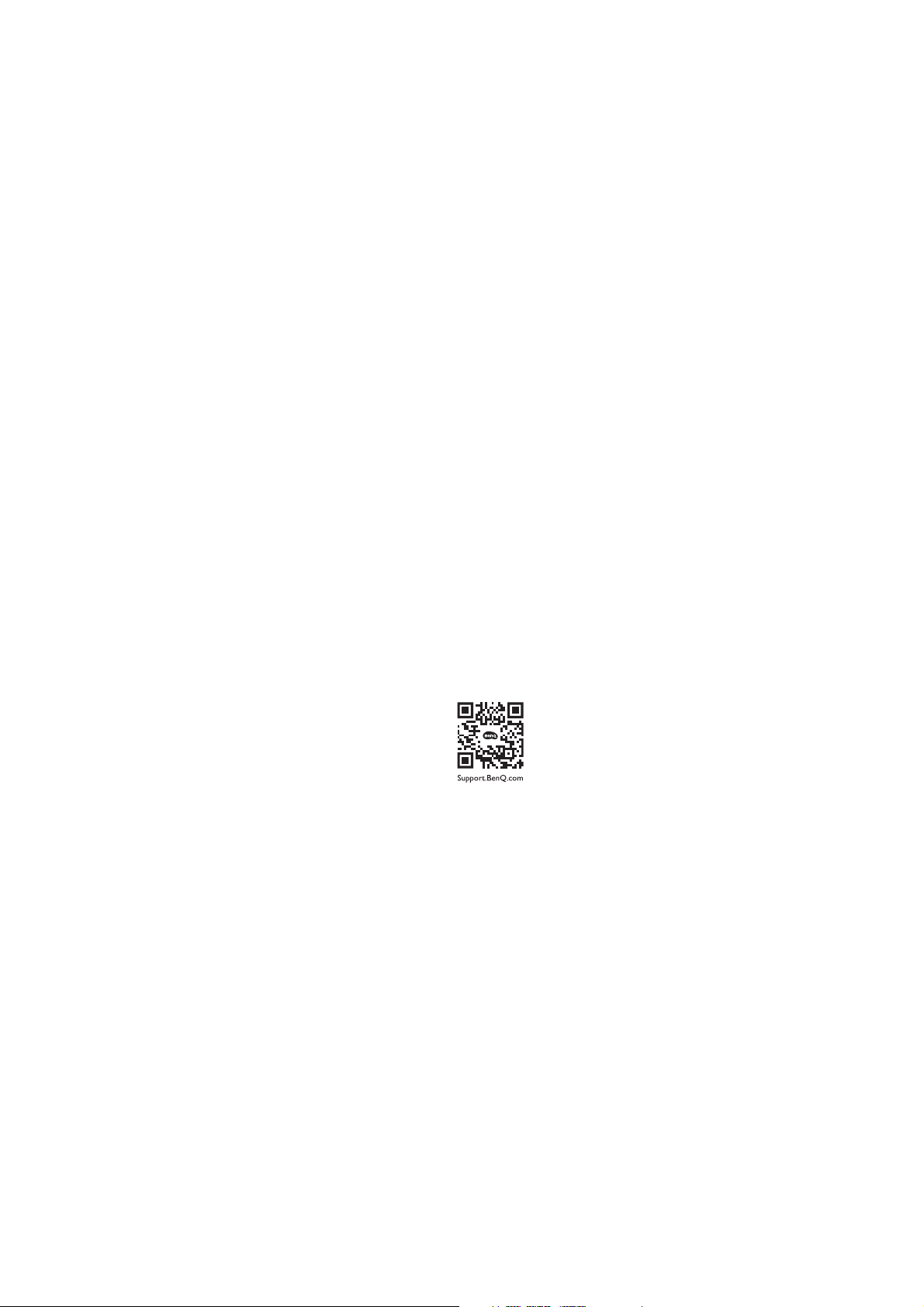
• Provjerite je li zid izgrađen od odgovarajućeg materijala i je li standardni držač zidnog nosača
(kupljen zasebno) dovoljno čvrst i stabilan kako bi nosio težinu monitora.
• Isključite monitor i napajanje prije odvajanja kabela s LCD monitora.
• Prije čišćenja uvijek izvucite utikač iz zidne utičnice. Površinu LCD monitora čistite
neabrazivnom krpom koja ne ostavlja tragove vlakana. Izbjegavajte uporabu bilo kakvih
tekućina, sprejeva ili sredstava za čišćenje stakla.
• Utori i otvori na stražnjoj ili gornjoj strani kućišta služe za prozračivanje. Otvori se ne smiju
zakrivati ili pokrivati. Ovaj uređaj nikad ne smijete postaviti blizu ili iznad radijatora ili izvora
topline ili u ugrađene instalacije osim ako ne postoji odgovarajuća ventilacija.
• Na monitor ne stavljajte teške terete radi sprječavanja mogućih osobnih ozljeda ili oštećenja
monitora.
• Razmotrite mogućnost čuvanja kutije i ambalaže radi buduće uporabe ako se pojavi potreba za
prijevozom monitora.
• Na nazivnoj pločici proizvoda potražite informacije o nazivnoj snazi, datumu proizvodnje i
identifikacijskim oznakama.
Servisiranje
• Ne pokušavajte sami popravljati proizvod jer vas otvaranje ili skidanje poklopaca može izložiti
djelovanju opasnog napona i ostalim opasnostima. Ako se dogodi bilo koji od gore navedenih
nepravilnih uporaba ili nezgoda poput pada ili nepravilnog rukovanja, obratite se kvalificiranom
servisnom osoblju radi servisiranja.
• Za više informacija i podršku obratite se vašoj prodavaonici ili posjetite lokalnu internetsku
stranicu na Support.BenQ.com.
Oprez
• Monitor treba biti 50 - 70 cm (20 - 28 inča) udaljen od očiju korisnika.
• Dulje gledanje zaslona uzrokuje umorne oči i može pogoršati vid. Odmarajte oči svakih 5 - 10
minuta nakon 1 sat korištenja uređaja.
• Smanjite napor očiju fokusiranjem pogleda na udaljene predmete.
• Često treptanje i vježba očiju može spriječiti suhoću očiju.
5
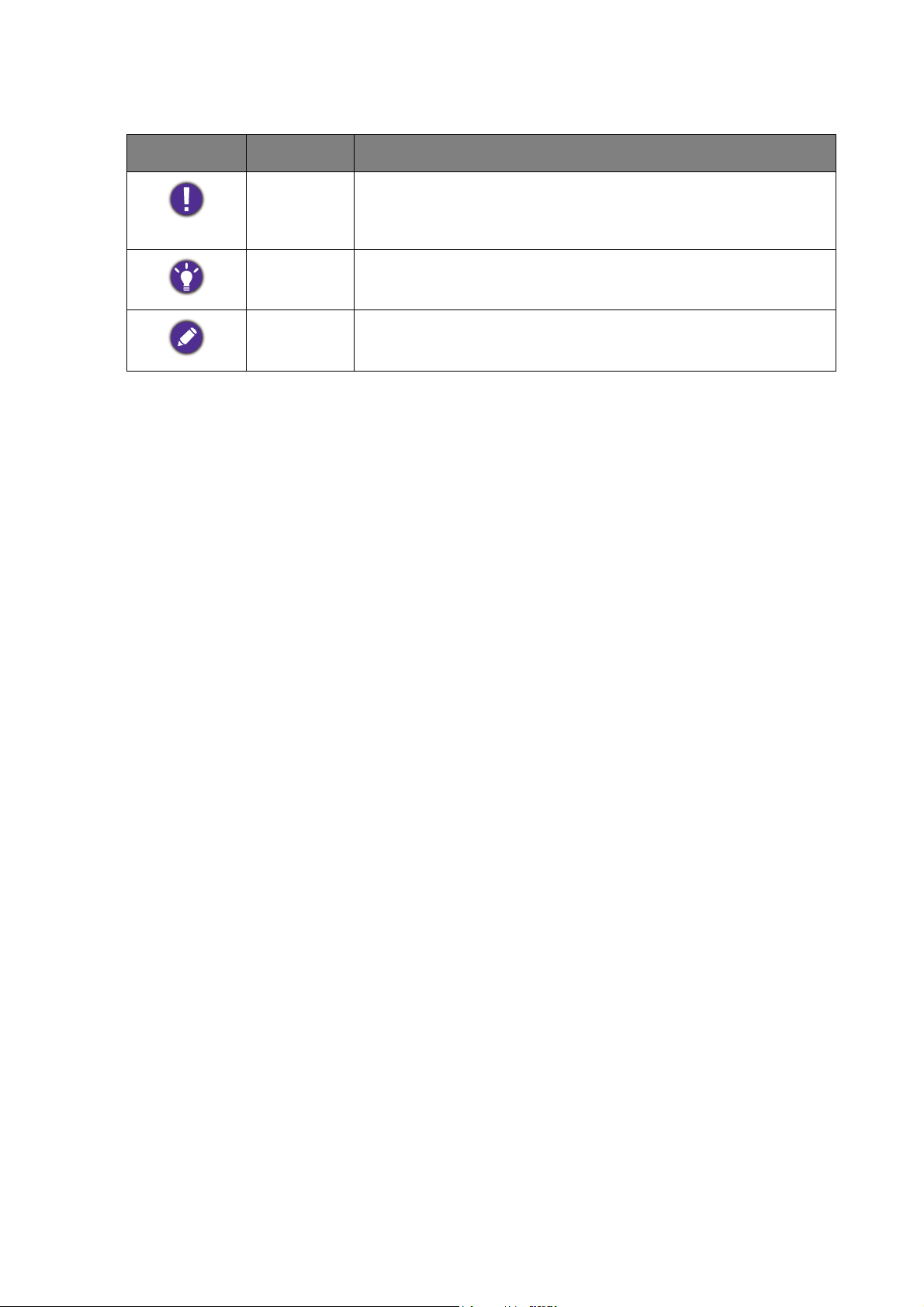
Tipografija
Ikona / Simbol Stavka Značenje
Upozorenje Informacije za sprječavanje oštećenja komponenti, podataka ili
tjelesnih povreda uslijed krive uporabe te nepravilnog
upravljanja ili ponašanja.
Savjet Korisne informacije za dovršavanje nekog zadatka.
Napomena Dodatna informacija.
U ovom dokumentu koraci za otvaranje nekog izvornika mogu biti prikazani u skraćenom
obliku, npr.: Menu (Izbornik) > System (Sustav) > Information (Informacije).
6
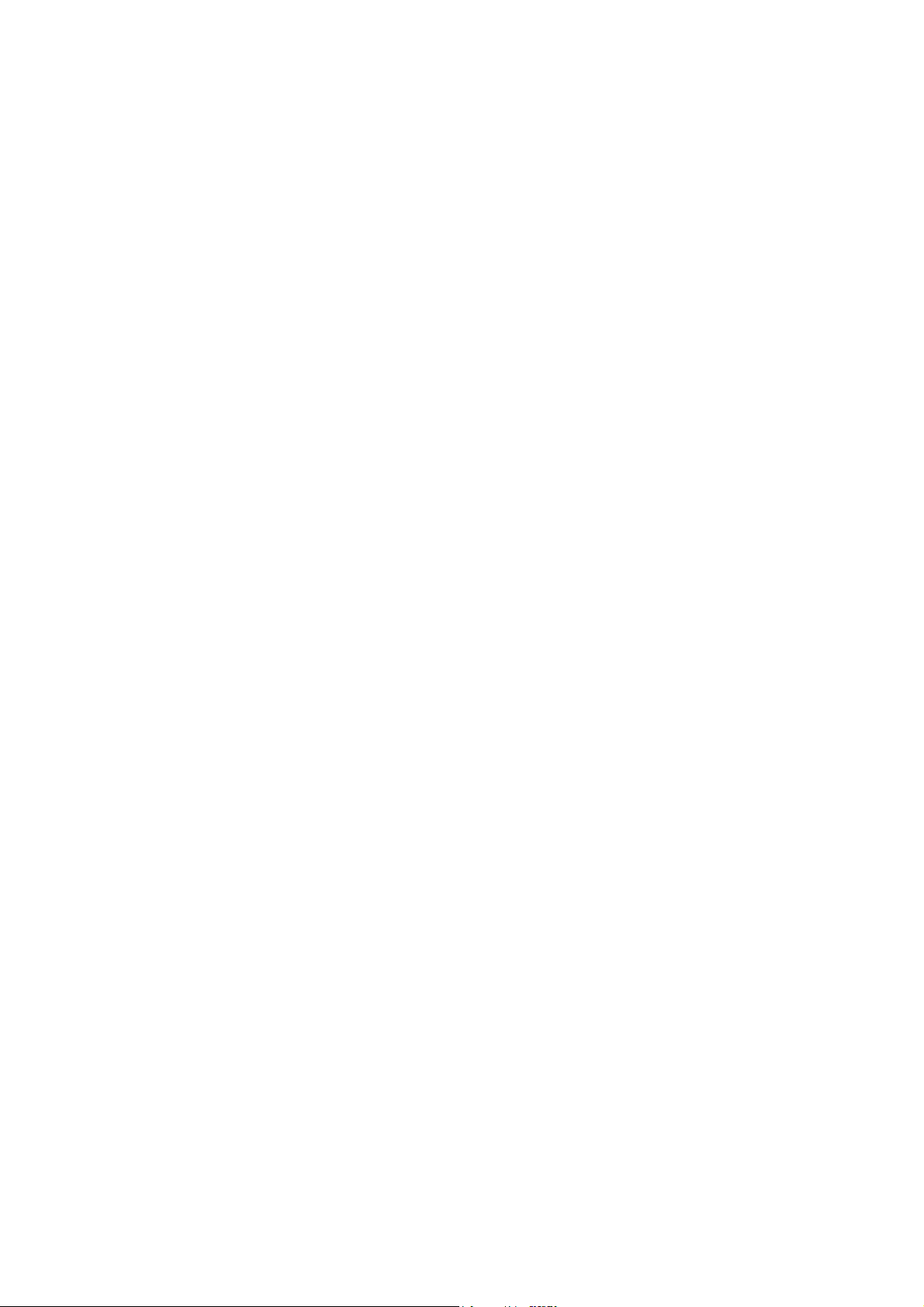
Sadržaj
Autorska prava ............................................................................................................................ 2
Podrška za proizvod ...................................................................................................................3
Početak rada .................................................................................................................................8
Upoznajte svoj monitor ...........................................................................................................10
Pogled sprijeda .......................................................................................................................................... 10
Pogled straga.............................................................................................................................................. 10
Ulazni i izlazni priključci .......................................................................................................................... 11
Kako sklopiti hardver monitora .............................................................................................12
Kako odvojiti stalak i bazu...................................................................................................................... 16
Korištenje kompleta za zidnu ugradnju monitora ............................................................................18
Najoptimalnije korištenje BenQ monitora ..........................................................................19
Preuzimanje datoteka upravljačkog programa za LCD monitor s interneta.............................. 19
Kako instalirati monitor na novo računalo .........................................................................................20
Kako nadograditi monitor na postojećem računalu .........................................................................21
Kako instalirati na sustav Windows 10 ............................................................................................... 22
Kako instalirati na sustav Windows 8 (8.1) ........................................................................................23
Kako instalirati na sustav Windows 7 ................................................................................................. 24
Podešavanje monitora ..............................................................................................................25
Upravljačka ploča...................................................................................................................................... 25
Osnovne radnje na izborniku ................................................................................................................26
Ugađanje slike ............................................................................................................................................28
Prilagodba gumba prečaca ...................................................................................................................... 28
Podešavanje načina prikaza..................................................................................................................... 28
Odabir odgovarajućeg moda slike za čitanje...................................................................................... 29
Kretanje po glavnom izborniku ..............................................................................................30
Izbornik Display (Prikaz) .........................................................................................................................31
Izbornik Picture (Slika) ............................................................................................................................33
Izbornik Picture Advanced (Napr. pod. slike) ...................................................................................35
Izbornik Audio (Zvuk) (samo određeni modeli) ...............................................................................39
Izbornik System (Sustav) .........................................................................................................................41
Rješavanje problema .................................................................................................................45
Često postavljana pitanja (FAQ)........................................................................................................... 45
Potrebna vam je pomoć? ........................................................................................................................ 47
2/9/21
GW70-EM-V1
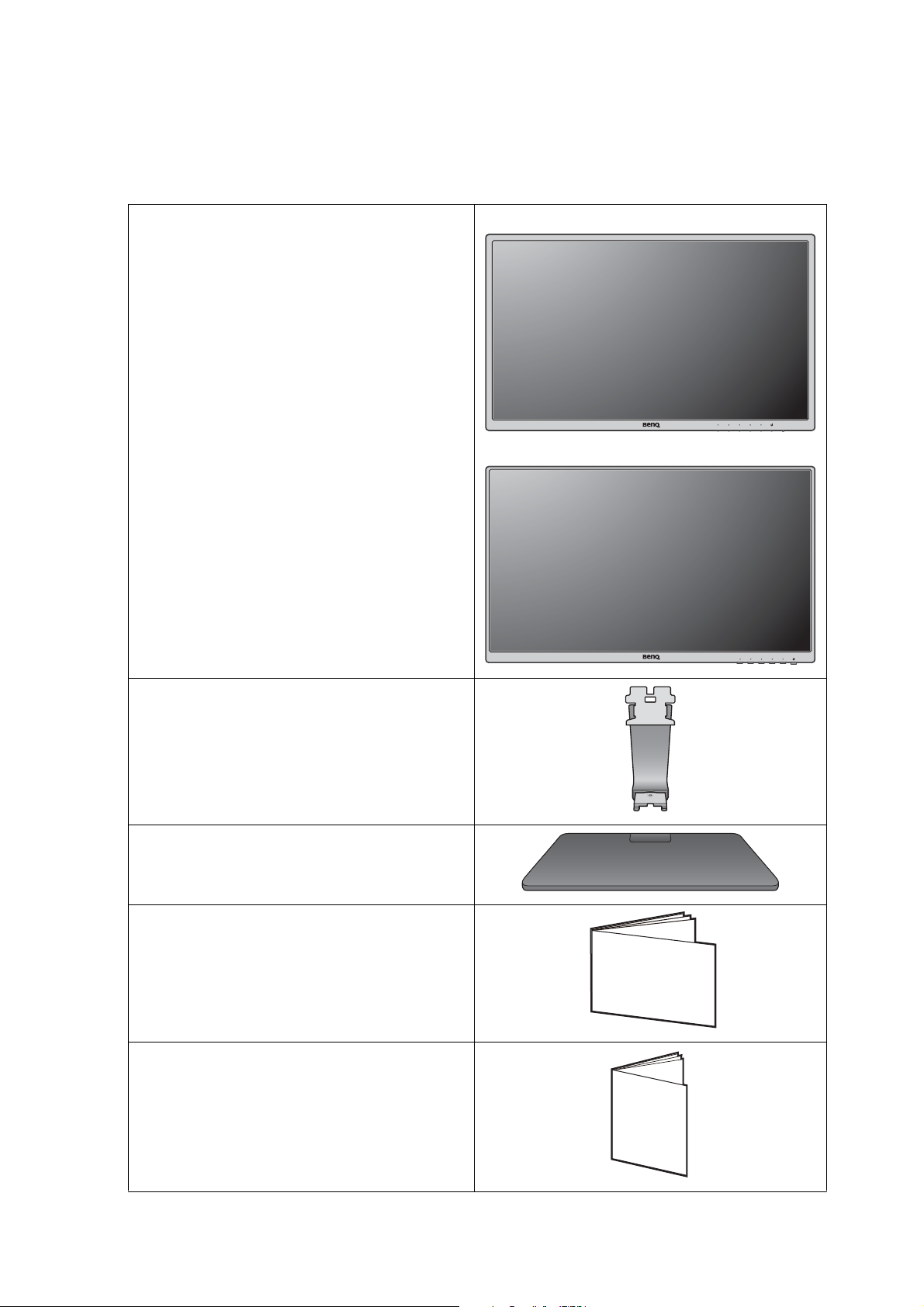
Početak rada
Quick Start Gu
ide
Safety
Instructions
Prilikom skidanja ambalaže provjerite jesu li isporučeno sve navedeno. Ako bilo koji dio
nedostaje ili je oštećen, obratite se prodavaču radi zamjene.
BenQ LCD monitor (Modeli sa standardnim okvirom)
(Modeli od ruba do ruba)
Stalak monitora
(Isporuka se razlikuje prema modelu.)
Baza monitora
(Isporuka se razlikuje prema modelu.)
Kratke upute
Važne sigurnosne upute
8 Početak rada
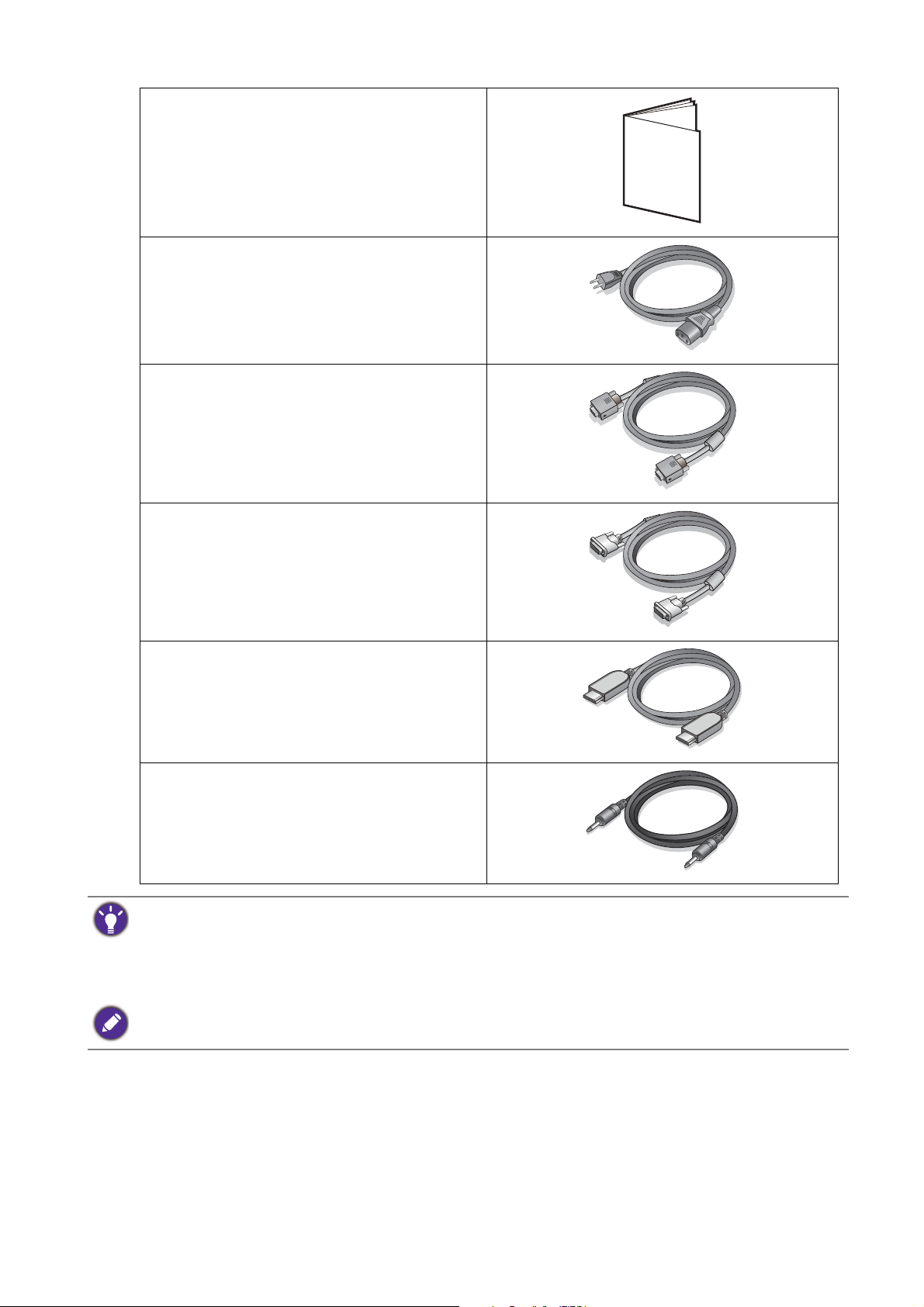
Regulatorne izjave
Regulatory
Statements
Kabel za napajanje
(Isporučena stavka može se razlikovati
ovisno o modelu ili regiji.)
Video kabel: D-Sub
Video kabel: DVI-D
(Dodatna oprema)
Video kabel: HDMI
(Dodatna oprema)
Audio kabel
(Dodatna oprema)
• Dostupni pribor i ovdje prikazane slike mogu se razlikovati od stvarnoga sadržaja i proizvoda koji se isporučuje
za vašu regiju. Sadržaj paketa može se promijeniti bez prethodne obavijesti. Kabele koji nisu isporučeni s
proizvodom možete nabaviti u slobodnoj prodaji.
• Razmotrite mogućnost čuvanja kutije i ambalaže radi buduće uporabe ako se pojavi potreba za prijevozom
monitora. Dostavljena pjenasta ambalaža idealna je za zaštitu monitora tijekom transporta.
Proizvod i pribor uvijek držite izvan dohvata male djece.
9 Početak rada
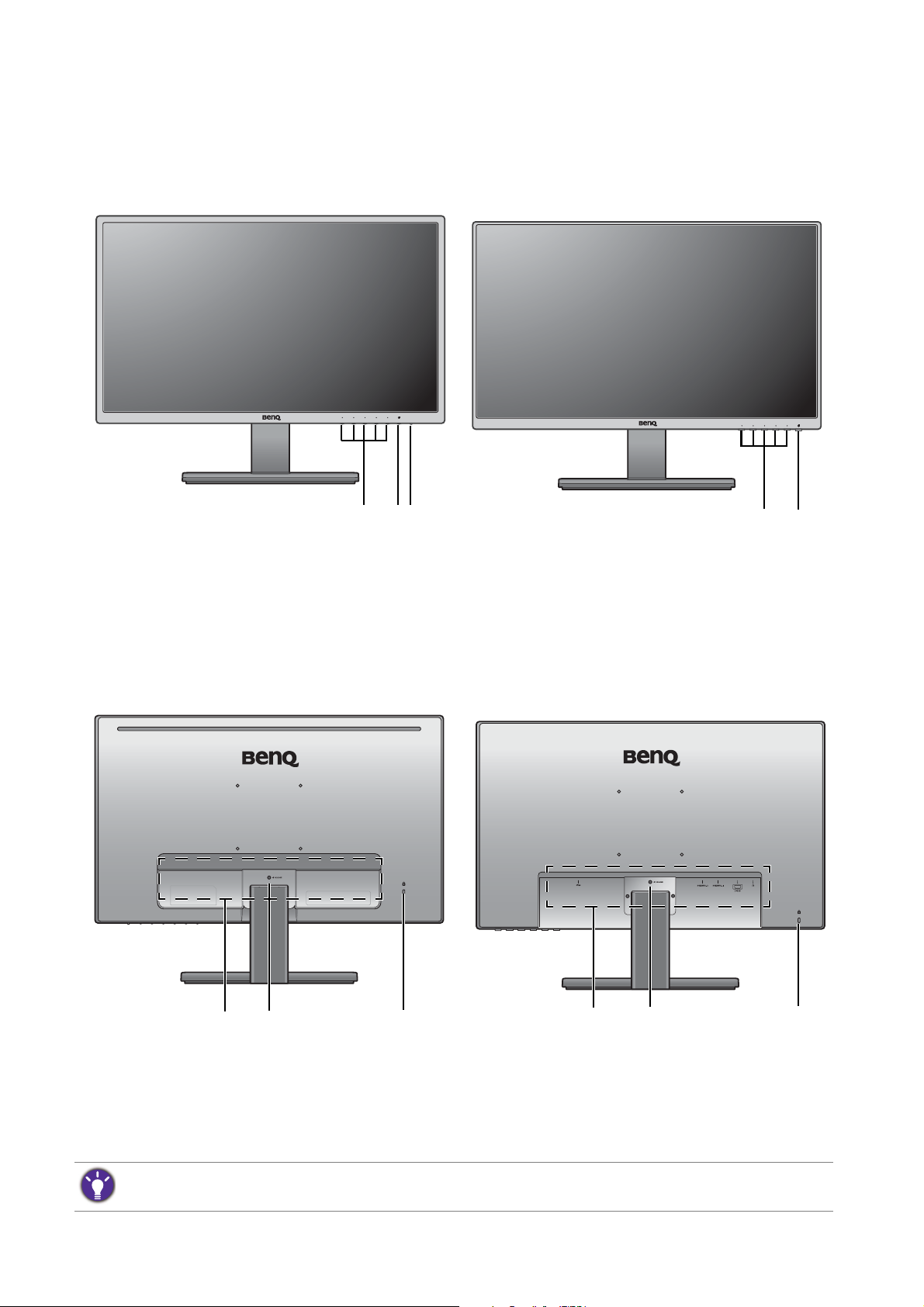
Upoznajte svoj monitor
21 3
2 / 3
1
54 6
546
Pogled sprijeda
(Modeli sa standardnim okvirom) (Modeli od ruba do ruba)
1. Upravljačke tipke
2. Gumb za uključivanje
3. LED indikator napajanja
Pogled straga
(Modeli sa standardnim okvirom) (Modeli od ruba do ruba)
4. Ulazni i izlazni priključci (razlikuju se prema modelu, pogledajte Ulazni i izlazni priključci na
stranici 11)
5. Oslobađanje stalka
6. Utor za Kensington bravu
• Gornji crtež može se razlikovati ovisno o modelu.
• Slika se može razlikovati od proizvoda koji se isporučuje u vašoj regiji.
10 Upoznajte svoj monitor
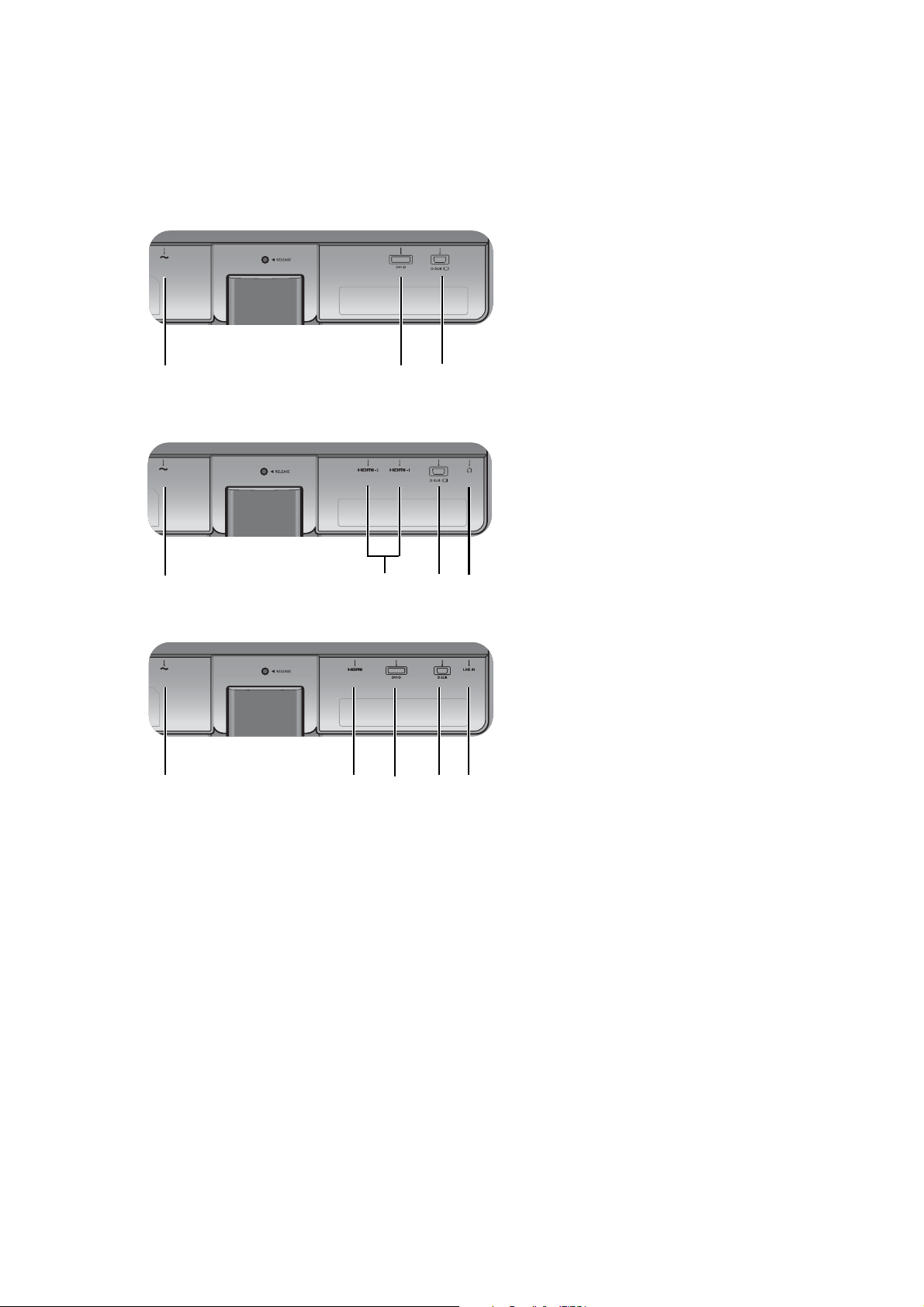
Ulazni i izlazni priključci
1 3 4
1 4
5
2
1 4 62 3
Dostupni ulazni i izlazni priključci mogu se razlikovati ovisno o kupljenom modelu. Za
pojedinosti provjerite tehničke podatke proizvoda na web stranici.
Modeli s dvojnim ulazima 1. Ulaz izmjeničnog napajanja
2. HDMI utičnice
3. DVI-D utičnica
4. D-Sub utičnica
Modeli s HDMI ulazima
Modeli sa zvučnicima
5. Priključak za slušalice
6. Audio ulaz
11 Upoznajte svoj monitor
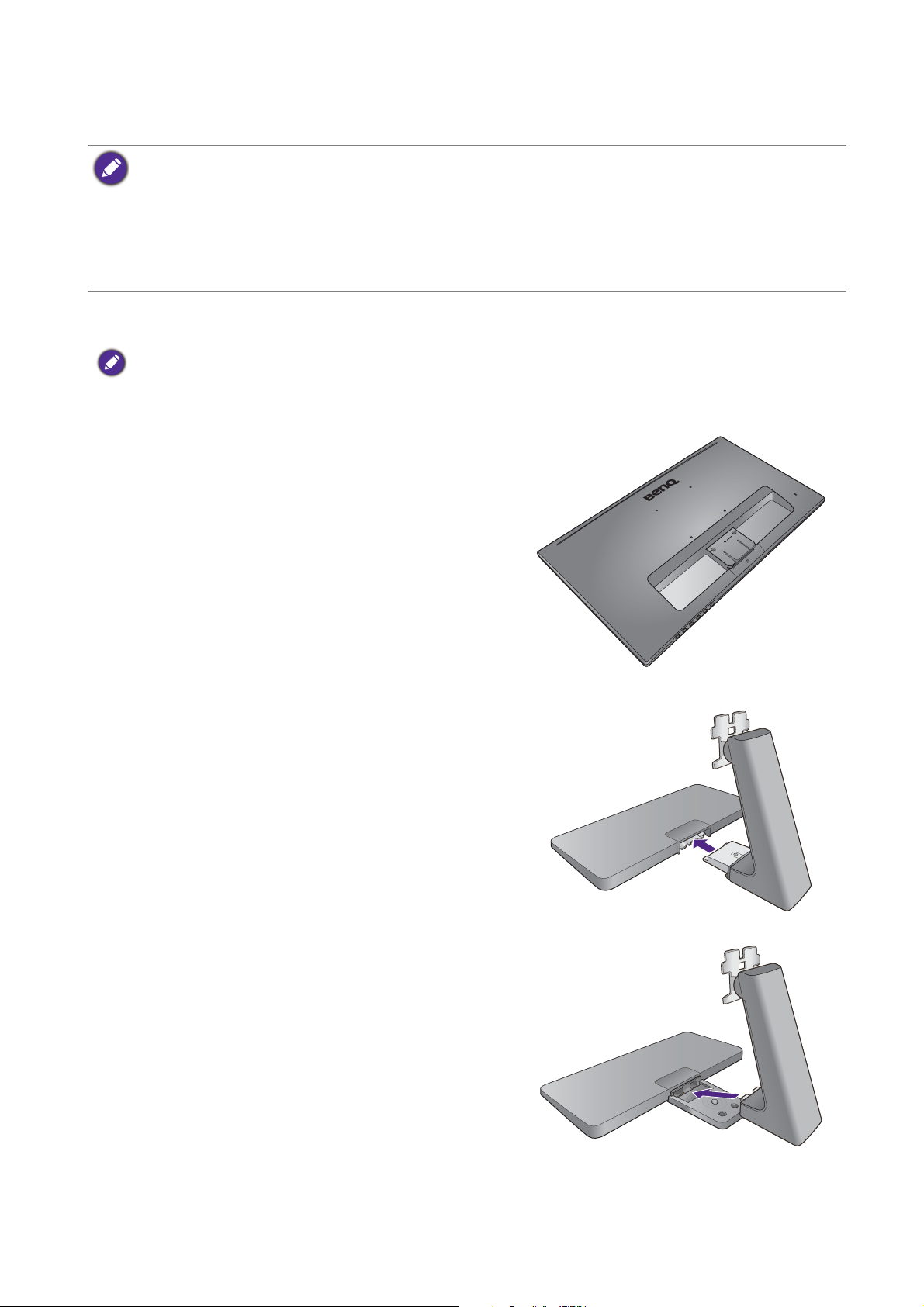
Kako sklopiti hardver monitora
• Ako je računalo uključeno prije nastavka ga je potrebno isključiti.
• Ne priključujte kabel niti ne uključujte napajanje monitora dok za to ne dobijete uputu.
• Sljedeći crteži služe samo kao referenca. Dostupni ulazni i izlazni priključci mogu se razlikovati ovisno o
kupljenom modelu.
• Budite posebno pažljivi ako je vaš monitor model od ruba do ruba.
• Izbjegavajte dodirivanje površine zaslona prstima.
1. Priključite bazu monitora.
Pazite i budite oprezni kako ne biste oštetili monitor. Stavljanje površine zaslona na predmet poput klamerice ili
miša razbit će staklo ili oštetiti sastavnice LCD zaslona, a poništit će i vaše jamstvo. Klizanje ili guranje monitora
po radnom stolu ogrebst će ili oštetiti okvir monitora i kontrole.
Zaštitite monitor i zaslon tako što ćete raščistiti i
osloboditi površinu na stolu i na njega staviti neku meku
podlogu poput ambalažne vrećice za monitor.
Pažljivo polegnite zaslon prednjom stranom okrenutom
prema dolje na čistu i obloženu podlogu.
Priključite stalak monitora na bazu monitora kako je
prikazano crtežom, dok ne začujete glasni klik.
Bilo što
ili
12 Kako sklopiti hardver monitora
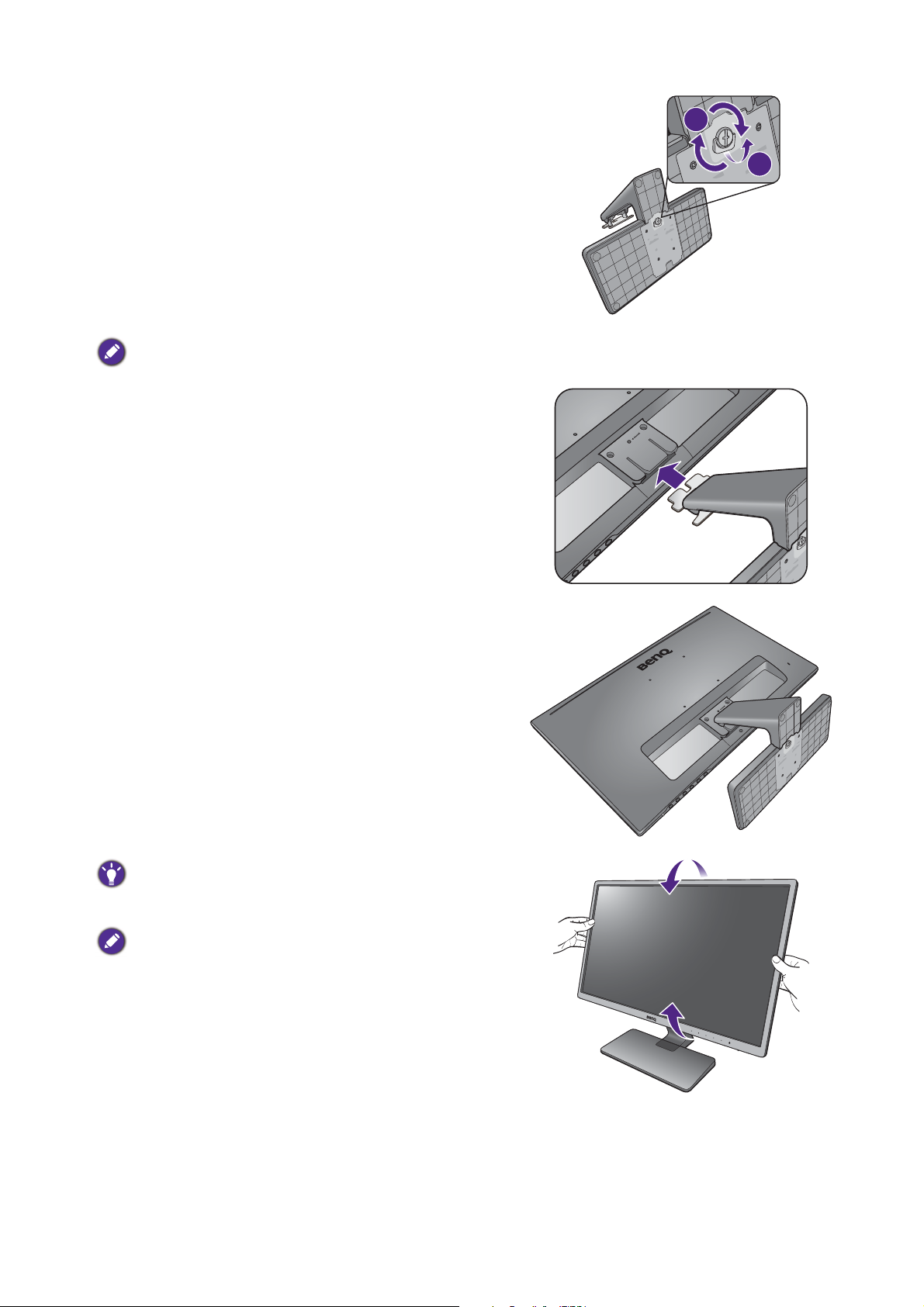
Zategnite krilnu maticu na dnu baze monitora kako je
1
2
prikazano crtežom.
Crteži u ovom dokumentu služe samo kao referenca i mogu se razlikovati od izgleda proizvoda.
Okrenite i poravnajte polugu stalka s monitorom i zatim
ih gurnite dok glasno ne kliknu i smjeste se u
odgovarajući položaj.
Pažljivo podignite monitor, okrenite ga i stavite u
uspravan položaj na stalku na ravnoj jednolikoj površini.
Postavite monitor i zakrenite zaslon tako da se od njega
odbija što manje svjetlosti iz drugih izvora.
Ako je vaš monitor od ruba do ruba, pažljivo rukujte njime.
Na zaslon nije dozvoljeno primjenjivati veliku silu.
13 Kako sklopiti hardver monitora
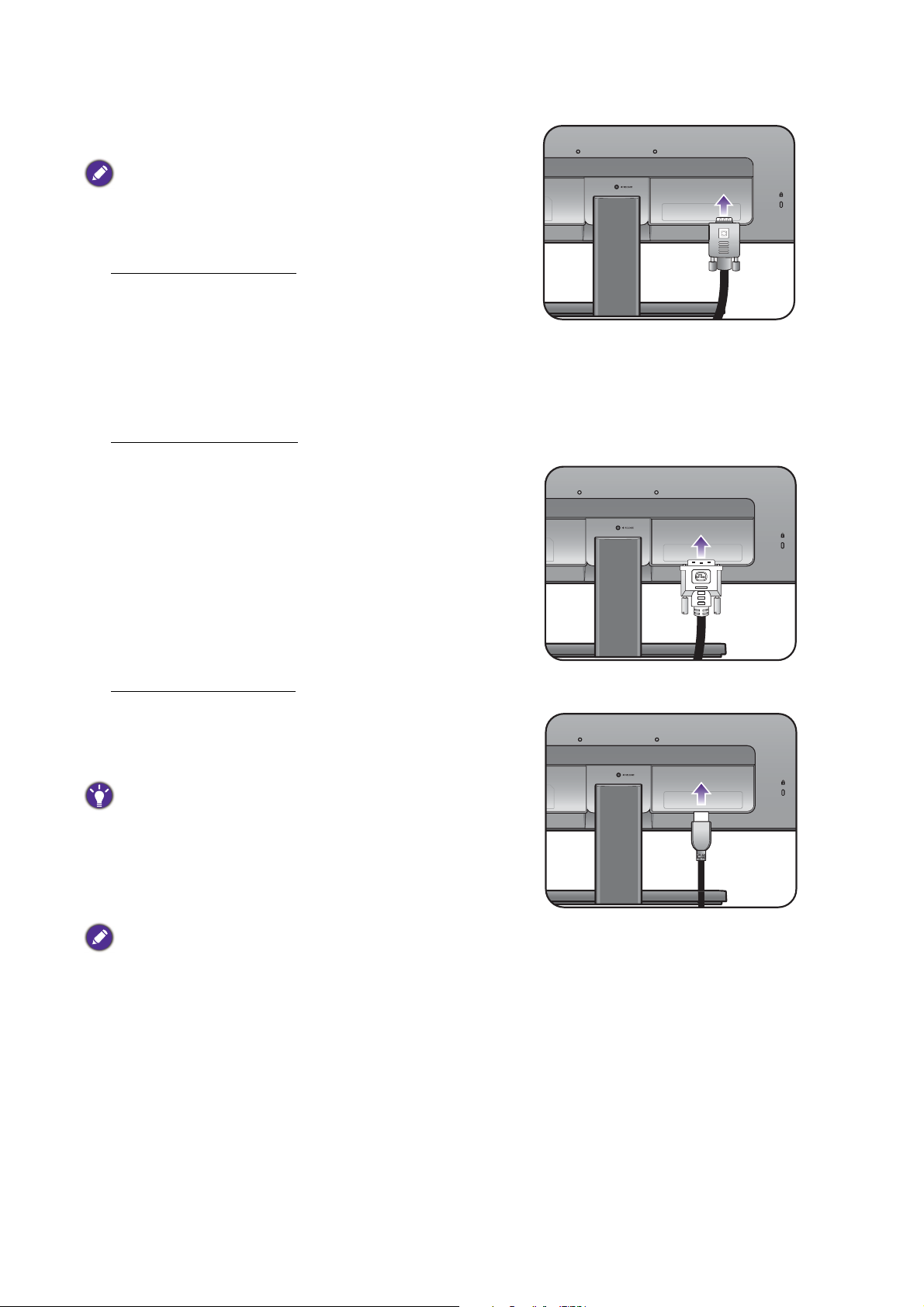
2. Priključivanje video kabela osobnog
Bilo što
Ili
Ili
računala
Ne koristite oba kabela, DVI-D i D-Sub na istom računalu.
Jedino kada su kabeli priključeni na dva različita računala s
odgovarajućim video sustavima tada možete koristiti oba
kabela.
Priključivanje D-Sub kabela
Priključite utikač D-Sub kabela (na kraju bez feritnog
filtra) na video utičnicu monitora. Priključite drugi kraj
kabela (na kraju sa feritnim filtrom) na video utičnicu
računala.
Pritegnite sve vijke kako biste spriječili nehotično
ispadanje utikača tijekom uporabe.
Priključivanje DVI-D kabela
Priključite utikač DVI-D kabela (na kraju bez feritnog
filtra) na video utičnicu monitora. Priključite drugi kraj
kabela (na kraju sa feritnim filtrom) na video utičnicu
računala.
Pritegnite sve vijke kako biste spriječili nehotično
ispadanje utikača tijekom uporabe.
Priključivanje HDMI kabela
Priključite utikač HDMI kabela na HDMI priključak na
monitoru. Priključite drugi kraj kabela na HDMI
priključak digitalnog izlaznog uređaja.
Ako postoji više metoda prijenosa koje možete koristiti,
dobro je znati o kvaliteti slike koja se prenosi svakim od
navedenih video kabela kako biste mogli odlučiti koji
priključiti.
- Bolja kvaliteta: HDMI / DVI-D
- Dobra kvaliteta: D-Sub
Isporučeni video kabeli i crteži utičnica desno mogu se
razlikovati ovisno o proizvodu koji se isporučuje u vašoj
regiji.
14 Kako sklopiti hardver monitora
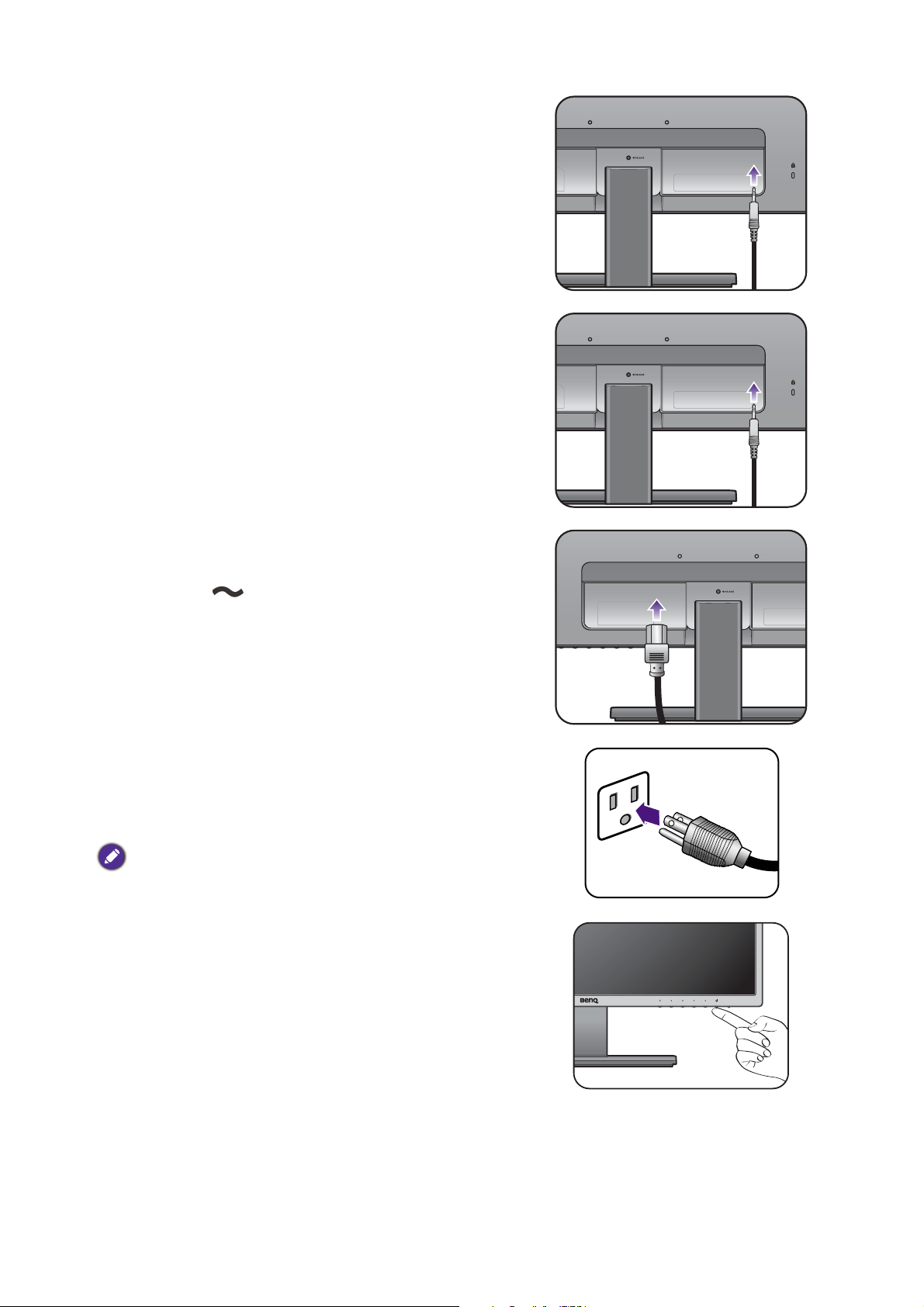
3. Priključivanje slušalica.
Slušalice možete priključiti u priključak za slušalice koji
se nalazi na stražnjoj strani monitora.
4. Priključivanje audio kabela (za modele sa
zvučnicima).
Priključite audio kabel između utičnice na stražnjoj
strani monitora (Line In) i audio izlaza računala.
5. Priključite kabel za napajanje na monitor.
Priključite jedan kraj kabela za napajanje u utičnicu
označenu sa na stražnjoj strani monitora. Još
nemojte priključivati drugi kraj u utičnicu za napajanje.
6. Priključite i uključite napajanje.
Priključite drugi kraj kabela za napajanje u utičnicu i
uključite uređaj.
Slika se može razlikovati od proizvoda koji se isporučuje u
vašoj regiji.
Uključite monitor pritiskom gumba za uključivanje na
monitoru.
15 Kako sklopiti hardver monitora
